ますますクラウドサービスが開発現場に浸透してきた昨今ですが、色々ありすぎて技術選定時にどれ使うか迷うこともしばしば…。
私の場合は、他のクラウドサーバーをよく比較できていないこともあり、使い慣れているAWSに落ち着きがちです。
でも、いろんなクラウドサービスをお試しできたら良いですよね!
そんな要望を聞いてくれたのか、MicrosoftがMicrosoft Learnというサービスを出してくれました。
これは2018年9月に発表された、Microsoftが提供する学習サイトです。
このサービスが熱いのは、本物のクラウド環境(Azure)を使用して、ハンズオン学習をできるコースが揃っているところ!
今まで動画サイト等をみながら頑張って環境構築をしていた人も多いかもしれませんが、ここで学べば本当に実務で使う可能性のあるクラウドサーバを使って学習をすることができます。
実践的!
目次
1. Microsoft Learnで用意されているコース
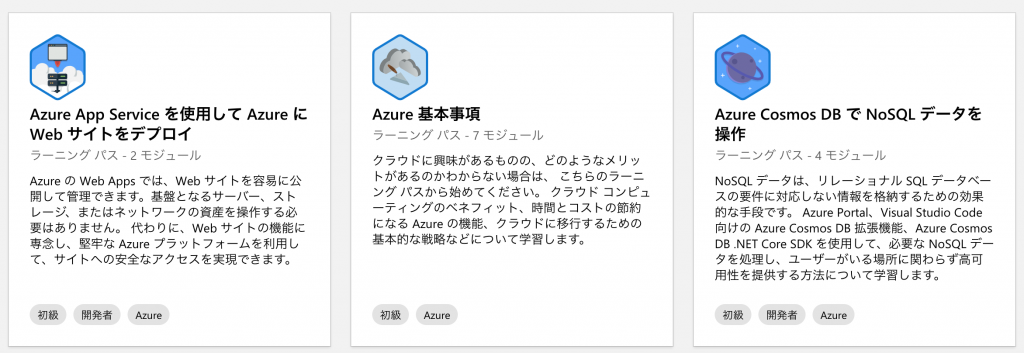
製品、ロール、レベル、種類でコースを絞り込んで探すことができます。
Azureの製品を一通り試すことができるのでは?と思うほどにたくさんコースがあります。
SQLデータベースや、Redis Cacheなどもあり、webサービスを作りたい人が基本から勉強できそうです。
いやそもそもAzureってなに?という人は、Azure の基礎からやってみるのが良いでしょう。
4時間程度のコースですが、よくまとまっています。
1-2. 初級者向け
初級者向けのコースは2018年12月26日現在で85件あります。
初級コースにはAzureの開発環境セットアップコースやコンテナ管理コースがあり、Dockerの利用方法を学ぶことも可能です。
ビジネスロールの人向けには、Power BIを使用した分析レポートの作成方法を学ぶことができるコース、Dynamics 365 for Customer Serviceを使用したサポート案件の管理についてのコースなどが準備されているので、開発者ではなくてもしっかりと学ぶことができる教材が揃っています。
1-3. 中級者向け
中級者向けは主に開発者向けのコースになっており、設計について学んだり、実際にアプリケーションを作るようなコースが揃っています。
個人的に面白そうだなと思ったのは下記の3コース。
Azure での効率性と運用を考慮した設計
Data Science Virtual Machine での Jupyter、Docker、PyTorch による対話型深層学習
Mojifier - 人の顔を感情にマッチした絵文字に置き換える Slack ボットを作成する
ドキュメントはかなりしっかりしており、ちゃんと実践につながるコースになっているのではないでしょうか。
こちらの記事でも紹介したように、機械学習やAIに関しては色々な学習サービスがありますが、Microsoft Learnでも機械学習に関するコースが準備されています。
2. Azure Cognitive Services Face API を使う
今回はお試して、Azure Cognitive Services Face API を使用したアプリ作成コースを受けてみました。
コース内容は約1時間ちょっととお手軽な感じです。
概要の説明をざっと読みます。
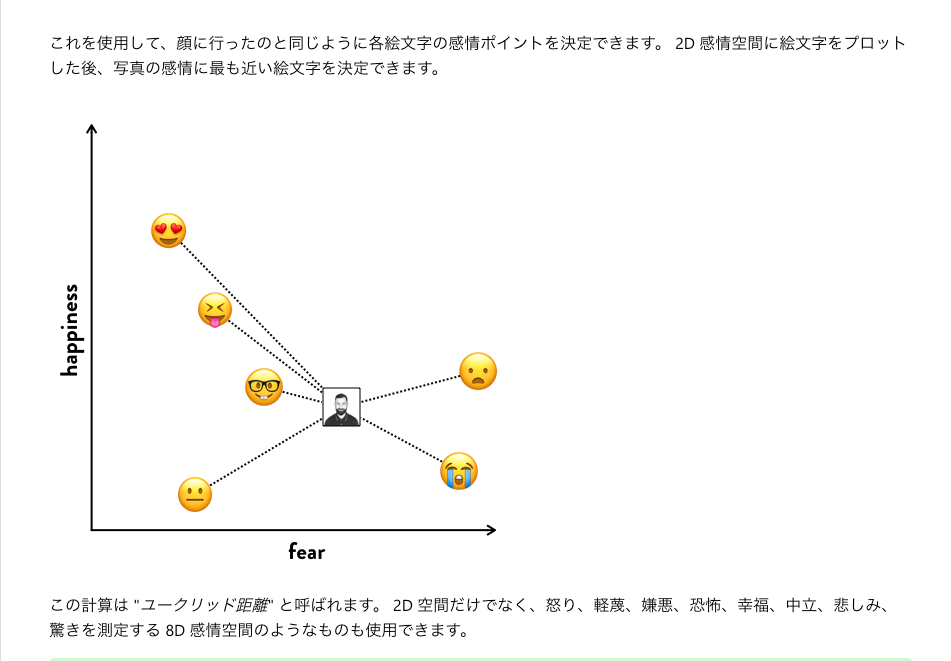
ざっくりとした内容としては、画像をslack botに送ると、Face APIで処理し感情を分析。
その感情にあった絵文字を写真につける加工をして返してくれる、というものです。
2-1. Azure Cognitive Services Face APIとは?
Azure Cognitive Services Face APIとは、人の顔を分析・処理するサービスです。
今回は顔写真から感情を分析して返してくれていますが、顔認証などのセキュリティ面でも使用されています。
人の顔を検出して、この人は誰、と分析したり、特徴からグループ分けしたりと使い道はいろいろです。
2-2. サンドボックスとFace APIの準備
Mojilierコースを開いて「開始」ボタンを押します。
最後の方は関数の説明等が出てきて難しく感じますが、とりあえず読み飛ばしてセットアップセクションへ。
まずはサンドボックス(開発環境)を作成します。お金はかかりません。
ユーザーID=URLと、ディスプレイ名を決めてサンドボックスを有効化、アクセス権の許可を行えば完了です。
APIを使うために、Azure Cognitive Services Face API へアクセスし、Try Trialをクリック。ポップアップの一番右に「既存アカウントを使用」という項目があるので、そこからログイン。
セットアップガイド通りに設定していきます。全て入力が終わり、セットアップ完了したらAzureの管理画面へ。
「全てのリソース」メニューから、今作成したFace APIにアクセスできます。
2-3. Visual Code Studioを入れておこう
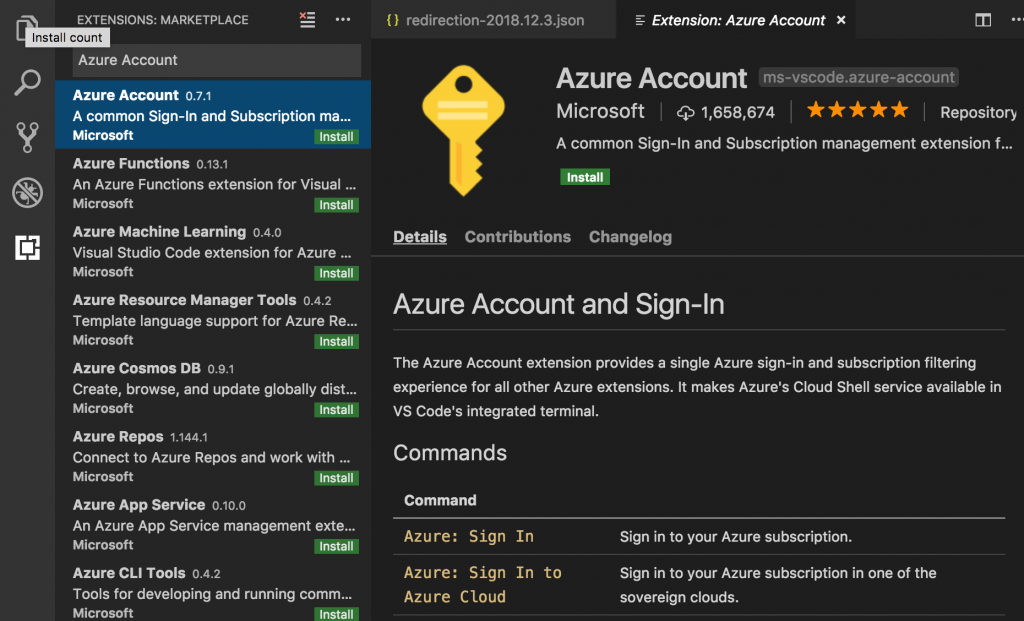
Visual Code Studio に拡張機能を追加することで、Azureの機能を使いやすくなります。
左メニューの四角いアイコンをクリックし、拡張機能を追加します。
Azure Account と Azure Functionをそれぞれ検索しインストール。
Npmとnode.jsのインストールをし、セットアップガイドに書いてあるコマンドでスタートコードをクローンしてきます。
クローンすると、
mslearn-the-mojifier
というフォルダができるので、移動して必要パッケージをインストール。
これで準備が整いました。
今回slackへ連携まではやらなかったので作成していませんが、slackと連携したい場合はワークスペースを作っておく必要があります。
2-4. 画像を送ってみよう
あとは資料に沿ってやっていくだけです。
コーディングに関しては全て資料で丁寧に解説されています。
コマンドでローカルサーバを立ち上げると、URLがでてくるのでアクセスして
画像のURLを送ってみます。
試しに、ブラッド・ピットの画像を送ってみました。

これはFaceAPIへブラッドピットの画像を送った時の返り値。
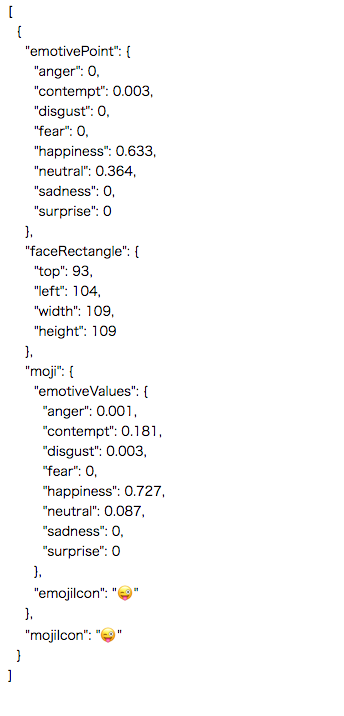
anger(怒り)
contempt(軽蔑・侮辱)
disgust(嫌悪)
fear(不安)
happiness(幸せ)
neutral(中立)
sadness(悲しみ)
surprise(驚き)
上記の感情を分析してくれます。
私が使った画像は、若干微笑んだ感じのブラッド・ピットでしたが、いたずらな顔をした絵文字が返って来ました。
次に、こちらの記事の加藤さんでも試してみましょう。

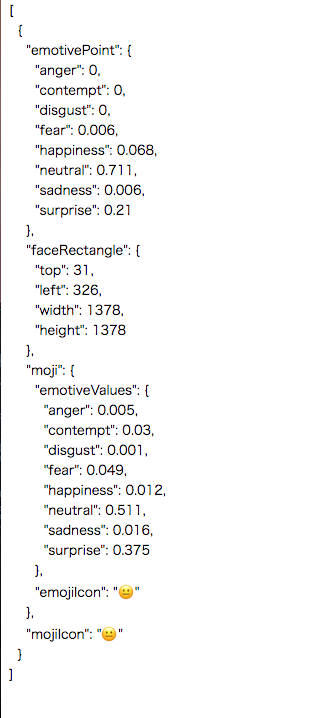
圧倒的Neutral、若干のSurpriseです。目を大きく開けているからでしょうか。
さてこのあとこのレッスンはslackとつなげ、Azureにデプロイするところまであるのですが、この結果が返って来たのをみて満足してしまいました。
一通りレッスン眺めてみましたが、とても充実しています。
自分でやって行くコースだけでなく、windows認定資格を取れるようなコースや講師付きのコースもあるようです(有料)。
興味がある方は是非トライしてみてくださいね。
3. ベトナムでAI開発をするならバイタリフィへ
様々な課題解決にAIを活用するケースは依然として増えており、今後もその波は継続していくと見られます。
「自社サービスにAIを導入したい」「AIを導入し自社の効率化・コスト課題を改善したい」
という企業様はバイタリフィ・バイタリフィアアジアへお気軽にご相談ください。
当社では『AI導入をお考えの方に精度や効果を無料で確認してから開発の判断ができる』サービス「Mobile AI Lab」を運営しております。
NEW!! 2018.12.20
「業務へのAI導入を検討しているが、何からすれば良いんだろう?」
そんな事業戦略担当者様!
機械学習、ディープラーニングを用いてAIモデルデータを無料で作成。
AIアプリを気軽に開発できるサービス『Mobile AI Lab』のお問合わせはこちら

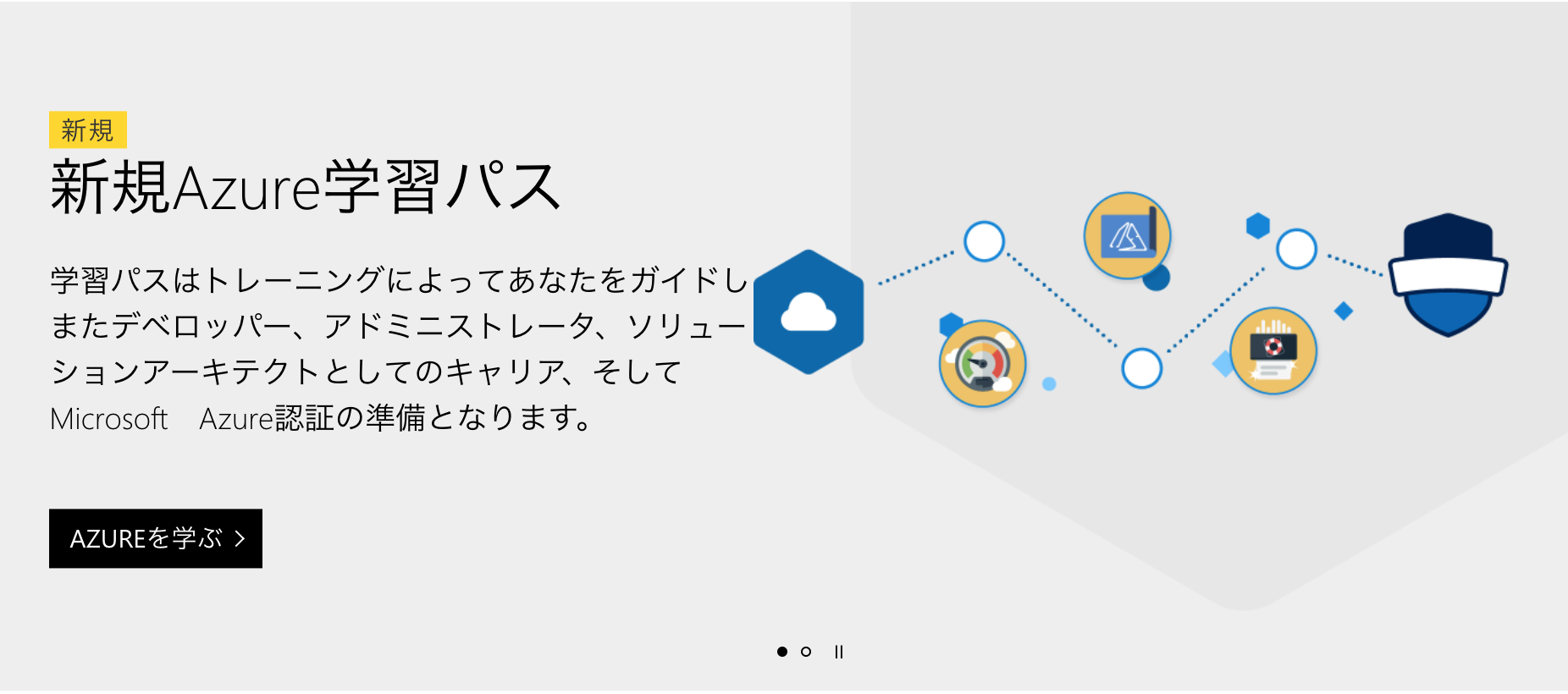

.png)
